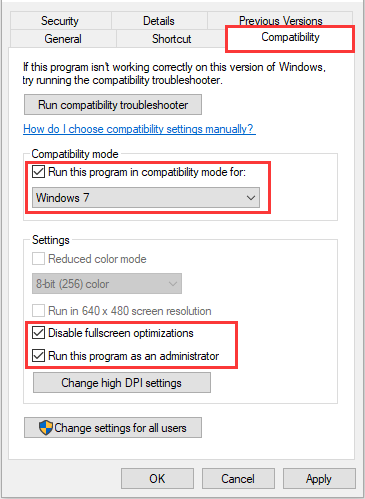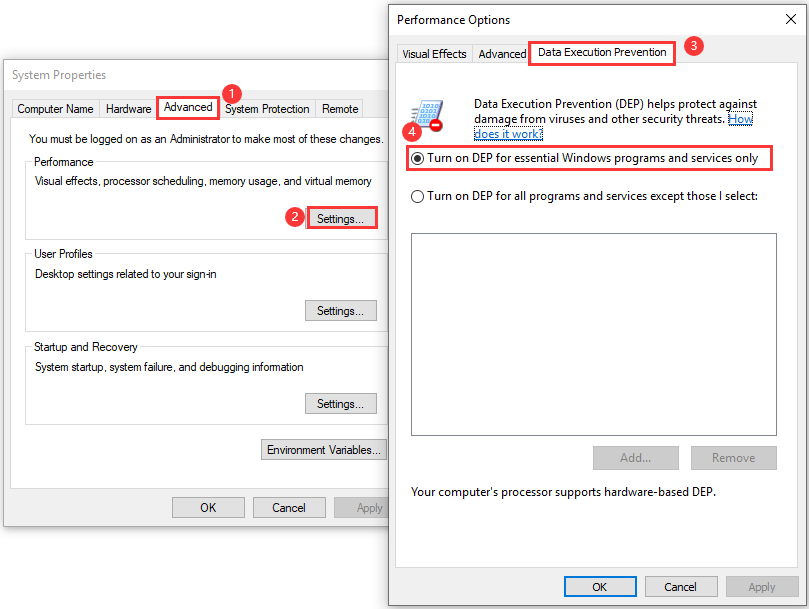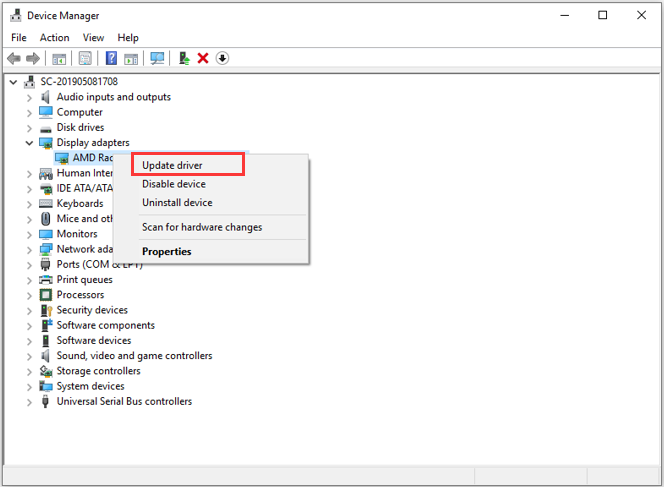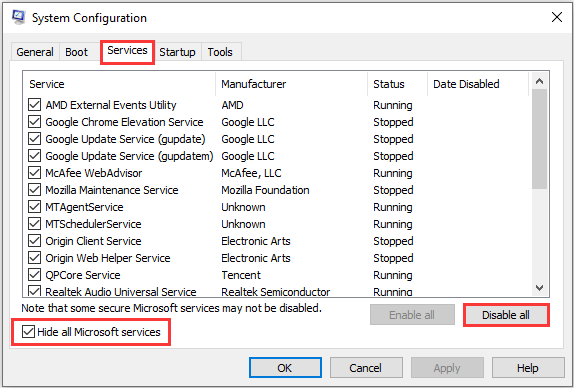Some players of Stellaris complain that the game won’t launch or crashes at launch. If you are one of them, this article could be helpful for you. Here, MiniTool Partition Wizard displays 5 feasible methods to fix “Stellaris won’t launch”.
Stellaris is a real-time 4X grand strategy video game developed and published by Paradox Interactive. This game is available on multiple platforms, including Windows, macOS, Linux, PlayStation 4, and Xbox One. Recently, some Windows players report on the forum that Stellaris won’t launch or crashes at launch.
You might encounter the Stellaris crash or not launching due to software conflicts, driver issues, improper settings, and so on. In the following contents, you will learn about 5 possible solutions and you can try them one by one.
Now, let’s start our troubleshooting.
Fix 1: Modify the Properties Setting of Stellaris
If Stellaris crashes or won’t launch on your Windows computer, perhaps it lacks administrator permissions to access certain required files or is not compatible with your Windows version. And the fullscreen optimizations feature could also lead to the problem.
To fix the issue, you can follow the steps below to make some changes to the properties settings of the game.
Step 1: Right-click the shortcut icon or executable file of Stellaris and choose Properties.
Step 2: Switch to the Compatibility tab, check Run this program in compatibility mode for and choose Windows 7 from the drop-down menu.
Step 3: Check Disable fullscreen optimizations.
Step 4: Check Run this program as an administrator.
Step 5: Click Apply and OK to save changes.
After that, you can try launching Stellaris again to check the crashing issue has been resolved. If not, you can move on to the next solution.
Fix 2: Verify the Integrity of Game Files
When certain critical game files are corrupted or missing, the game is very likely to crash or fail to launch. In this case, you can try verifying the integrity of game files for your Stellaris in Steam.
You just need to:
Step 1: Open your Steam client and click LIBRARY.
Step 2: Find your Stellaris among the installed games. Right-click it and choose Properties.
Step 3: Go to the LOCAL FILES tab and click VERIFY INTEGRITY OF GAME FILES.
Wait patiently until the verification process is done. Then, launch your game again to check the Stellaris crashing at launch issue has been removed.
Fix 3: Configure DEP Settings
Data Execution Prevention (DEP) is a Windows feature that helps protect against damage from viruses and other security threats. Some users have solved the Stellaris crash by turning on this feature, and you can also have a try.
Here’s a simple tutorial for you.
Step 1: Press Windows + I to open the Run window.
Step 2: Input sysdm.cpl and click OK to open System Properties.
Step 3: Under the Advanced tab, click the Settings button in the Performance section.
Step 4: In the new Performance Options window, click the Data Execution Prevention tab and check Turn on DEP for essential Windows programs and services only. Click Apply and OK to save the changed settings.
Once it’s done, go to check if you can launch Stellaris without the crashing issue.
See also: How to Disable DEP (Data Execution Prevention) Windows 10
Fix 4: Update Graphics Driver
As you know, the graphics card plays an important role in the proper functioning of video games. If your graphics card driver is outdated or corrupted, you might encounter Stellaris crashing at launch. Then, updating your graphics card driver to the latest version might fix the problem.
Step 1: Right-click the Start button and choose Device Manager to open it.
Step 2: Expand the Display adapters category, right-click your graphics card driver, and choose Update driver.
Step 3: Choose Search automatically for updated driver software to continue.
If Windows find the latest driver software for your device, just follow the onscreen instructions to install it properly. After that, restart your computer and check if the “Stellaris won’t launch” issue disappears.
Fix 5: Clean Boot Your Computer
As mentioned before, you might encounter Stellaris crashing at launch due to software or services conflict. If none of the above methods fail to fix the problem for you, you can try performing a clean boot for your Windows computer to find out the problematic software. Here’s what you need to do:
Step 1: Invoke the Run window, input msconfig, and press Enter to open System Configuration.
Step 2: Switch to the Services tab, check the Hide all Microsoft services option, and click the Disable all button.
Step 3: Go to the Startup tab and click Open Task Manager to view the Startup section of Task Manager. Here, you need to disable all the listed items.
Step 4: When you go back to the System Configuration window, click Apply and OK to save changes. Then, you will be required to restart your computer to apply these changes. Just click the Restart button in the pop-up window to confirm the operation.
After your computer boots up, you can relaunch your game to test the issue. If you can launch Stellaris without any problems, you can go to enable these disabled items one by one to find the problematic one. Then, you can keep it disabled while you are playing the game or choose to remove it from your computer.
Stellaris — это одна из самых популярных научно-фантастических стратегий, разработанная компанией Paradox Development Studio. Однако, при запуске игры на операционной системе Windows 7, могут возникать различные ошибки, которые могут помешать полноценному игровому процессу. В данном путеводителе мы рассмотрим несколько способов, которые помогут вам запустить Stellaris на Windows 7 без каких-либо проблем.
Первым шагом для успешной установки и запуска игры на Windows 7 является обновление операционной системы до последней доступной версии. Важно убедиться, что все необходимые обновления и патчи были установлены, чтобы избежать проблем совместимости игры с ОС.
Кроме того, рекомендуется проверить и обновить устройства ввода-вывода (например, видеокарту, звуковую карту), поскольку проблемы с драйверами также могут вызывать ошибки при запуске Stellaris. Откройте меню «Пуск», найдите «Управление компьютером» и откройте «Устройства и принтеры», чтобы проверить наличие обновлений для устройств.
Если после обновления ОС и устройств вы все равно сталкиваетесь с ошибками при запуске Stellaris на Windows 7, можно попробовать запустить игру в режиме совместимости с предыдущими версиями Windows. Нажмите правой кнопкой мыши на ярлык игры, выберите «Свойства» и откройте вкладку «Совместимость». Установите флажок возле пункта «Запустить эту программу в режиме совместимости с» и выберите более старую версию ОС из списка.
Если все вышеперечисленные рекомендации не привели к желаемому результату, попробуйте обратиться за помощью на официальные форумы и сообщества по Stellaris или обратитесь в службу поддержки Paradox Development Studio.
В конечном итоге, правильная установка обновлений, обновление драйверов и использование режима совместимости с предыдущими версиями операционной системы, помогут вам запустить Stellaris на Windows 7 без ошибок и наслаждаться игровым процессом.
Как запустить Stellaris на Windows 7 без ошибок
1. Убедитесь, что ваш компьютер соответствует системным требованиям игры.
Перед запуском Stellaris убедитесь, что ваш компьютер соответствует минимальным системным требованиям, указанным на официальном сайте игры. Установите обновления операционной системы и драйвера графической карты.
2. Обновите драйверы графической карты.
Важно обновлять драйверы графической карты, так как устаревшие драйверы могут вызывать ошибки при запуске игры. Проверьте официальный веб-сайт производителя вашей графической карты и загрузите последнюю версию драйвера.
3. Отключите программы сторонних производителей.
Иногда программы сторонних производителей, такие как антивирусное или защитное ПО, могут блокировать запуск игры. Попробуйте отключить эти программы временно и запустить Stellaris. Если игра успешно запускается, то необходимо настроить исключения или добавить игру в белый список этих программ.
4. Проверьте целостность игровых файлов.
Одной из причин ошибок при запуске Stellaris может быть повреждение файлов игры. В Steam вы можете проверить целостность файлов игры, щелкнув правой кнопкой мыши на игру в библиотеке Steam, выбрав «Свойства», затем перейдя на вкладку «Локальные файлы» и выбрав «Проверить целостность файлов игры».
5. Запустите игру в совместимости с Windows 7.
Если вы продолжаете сталкиваться с проблемами при запуске игры, попробуйте запустить ее в режиме совместимости с Windows 7. Щелкните правой кнопкой мыши ярлык игры, выберите «Свойства», перейдите на вкладку «Совместимость» и установите флажок рядом с «Запустить программу в режиме совместимости с» и выберите Windows 7 из выпадающего списка.
Надеюсь, эти советы помогут вам запустить Stellaris без ошибок на Windows 7. Если вы продолжаете сталкиваться с проблемами, рекомендуется обратиться за помощью к разработчикам игры или проконсультироваться на форуме сообщества.
Путеводитель для геймеров
Играть в Stellaris на операционной системе Windows 7 возможно, если выполнены определенные требования. Следуйте этому путеводителю, чтобы избежать возможных ошибок и запустить игру без проблем.
1. Проверьте системные требования:
- Операционная система: Windows 7 (64-разрядная)
- Процессор: Intel Core 2 Quad 9400 2.66 ГГц / AMD Athlon II X4 640 3.0 ГГц
- Оперативная память: 4 ГБ
- Видеокарта: NVIDIA GeForce X 460 / AMD Radeon HD 5770 / Intel Iris Pro 5200
- Место на жестком диске: 10 ГБ
2. Убедитесь, что ваш компьютер соответствует минимальным требованиям.
3. Обновите драйвера видеокарты и DirectX до последней версии. Это поможет избежать возможных проблем с графикой и совместимостью.
4. Установите все доступные обновления для операционной системы Windows 7. Это включает в себя обновления безопасности и обновления для библиотек и драйверов.
5. Закройте все фоновые приложения и процессы, которые могут потреблять ресурсы компьютера. Это поможет освободить мощность процессора и оперативной памяти для игры.
6. Сделайте чистую установку игры. Если у вас уже установлена Stellaris, то удалите ее и переустановите с нуля. Это поможет избежать возможных конфликтов с уже существующими файлами игры.
7. Проверьте наличие обновлений игры. Загрузите и установите все доступные патчи для Stellaris. Это может помочь исправить известные ошибки и улучшить производительность.
8. Запустите игру от имени администратора. Щелкните правой кнопкой мыши по ярлыку Stellaris на рабочем столе и выберите «Запуск от имени администратора».
9. Отключите антивирусное программное обеспечение и брандмауэр перед запуском игры. Некоторые антивирусные программы и брандмауэры могут блокировать работу игры и вызывать ошибки.
10. Если у вас все еще возникают проблемы с запуском Stellaris на Windows 7, обратитесь за поддержкой к разработчикам игры или попробуйте запустить игру на другой операционной системе, такой как Windows 10.
Следуя этому путеводителю, вы сможете запустить Stellaris на операционной системе Windows 7 без ошибок и насладиться игрой в полной мере.
Stellaris — это увлекательная космическая стратегия, которая позволяет игроку осуществить свою мечту об исследовании и завоевании необъятной вселенной. Однако, как и у любой другой игры, у Stellaris могут возникнуть проблемы при запуске, особенно на старых операционных системах, таких как Windows 7.
Многие пользователи Windows 7 сталкиваются с проблемой, когда игра не запускается без видимых ошибок или сообщений. Это может быть связано с несовместимостью программного обеспечения или неправильными настройками системы. Однако, несмотря на то, что Windows 7 постепенно устаревает, есть несколько методов, которые могут помочь вам решить эту проблему и насладиться игрой.
В первую очередь, убедитесь, что ваша операционная система полностью обновлена. Загрузите и установите все доступные обновления Windows 7, чтобы получить последние исправления и улучшения. После этого перезагрузите компьютер и попробуйте запустить игру заново.
Если проблема все еще не решена, попробуйте установить и обновить драйверы для своей видеокарты и звуковой карты. Устаревшие драйверы могут вызывать ошибки и проблемы с запуском игр. Посетите веб-сайт производителя вашей видеокарты и звуковой карты, чтобы загрузить и установить последние версии драйверов.
Не забудьте также проверить, что ваш компьютер соответствует системным требованиям Stellaris. Убедитесь, что у вас достаточно оперативной памяти, свободного места на жестком диске и процессор с поддержкой необходимых инструкций.
Если все эти шаги не помогли решить проблему, попробуйте запустить игру в режиме совместимости. Щелкните правой кнопкой мыши на ярлыке игры и выберите «Свойства». Затем перейдите на вкладку «Совместимость» и установите режим совместимости с более старой версией Windows, например, Windows XP или Windows Vista. После этого попробуйте запустить игру и убедитесь, что проблема решена.
Надеемся, что эти рекомендации помогут вам решить проблему и насладиться игрой Stellaris на Windows 7 без ошибок. Если ни один из этих методов не сработал, попробуйте обратиться к сообществу поклонников игры или разработчикам для получения дополнительной поддержки и советов.
Stellaris не запускается на Windows 7 без ошибок: решение проблемы
Проверьте системные требования:
Убедитесь, что ваш компьютер соответствует минимальным системным требованиям игры Stellaris. Проверьте объем оперативной памяти, пространство на жестком диске и версию установленных драйверов. Если ваша система не соответствует требованиям, вам, возможно, потребуется обновить или улучшить некоторые компоненты.
Обновите драйверы графической карты:
Устаревшие версии драйверов графической карты могут вызывать проблемы с запуском игр. Посетите официальный веб-сайт производителя вашей графической карты и загрузите последнюю версию драйвера, совместимую с вашей операционной системой.
Проверьте наличие обновлений для операционной системы:
Проверьте наличие доступных обновлений для вашей операционной системы Windows 7. Откройте «Панель управления», выберите «Обновление и безопасность», а затем «Проверить наличие обновлений». Установите все рекомендуемые обновления, которые могут исправить проблемы совместимости.
Запустите игру в совместимости с предыдущей версией Windows:
Если обновления и улучшение драйверов не помогли, попробуйте запустить игру в режиме совместимости с предыдущей версией Windows. Щелкните правой кнопкой мыши ярлык игры Stellaris, выберите «Свойства», затем перейдите во вкладку «Совместимость». Установите флажок рядом с «Запуск этой программы в режиме совместимости с» и выберите предыдущую версию Windows, с которой игра запускалась без проблем.
Отключите антивирусное программное обеспечение:
Некоторые антивирусы или программы безопасности могут блокировать работу игры Stellaris. Попробуйте отключить антивирусное программное обеспечение перед запуском игры и проверьте, запускается ли она.
Переустановите игру:
Если ничто из вышеперечисленного не работает, попробуйте переустановить игру Stellaris. Убедитесь, что вы полностью удалите игру перед повторной установкой.
Надеемся, что указанные рекомендации помогут вам решить проблему с запуском игры Stellaris на вашей системе Windows 7 и наслаждаться игрой без ошибок.
Stellaris Guide
Overview
FAQ по багам и ошибкамЗдесь я попытаюсь описать инструкции по решению проблем с запуском stellarisЕсли статья наберет популярность, я буду обновлять её временами, добавляя решения по различным ошибкам и багам
Описание проблемы и решение
Что делать если Stellaris не запускается (windows 10 x64)
(Версия лаунчера Shelley v2.5.1)
Если помогло, прошу поставить лайк, добавить в статью в избранное или оставить коммент, чтобы статья была в топе.
P.S. Помогает и для crusader kings 2
Возможно кому-нибудь это поможет:
Проблемы при запуске:
- При запуске Stellaris запускается launcher, когда нажимаешь “играть”, лаунчер сворачивается и открывается небольшое окошко игры. После этого открывается полноразмерное окно игры на весь экран и зависает. Приходиться завершать игру через диспетчер задач.
- При запуске игры загрузка на начальном экране идет бесконечно долго.
Решение 1:
- Открыть папку на диске где установлена операционная система
“C:Usersимя-пользователяDocumentsParadox InteractiveStellaris” - Удалить файл settings.txt
- Попытаться запустить игру
Решение 2:
- Открыть лаунчер игры
- Открыть вкладку “настройки” и в разделе “графика” поставить галку на Полноэкранный без границ
- галка “полноэкранный” должна быть убрана
- Попытаться запустить игру
Решение 3:
- Открыть папку на диске где установлена операционная система
“C:Usersимя-пользователяDocumentsParadox InteractiveStellaris” - Открыть в текстовом редакторе файл: settings.txt
- Найти параметр, который отвечает за разрешение экрана, то есть строку size и изменить переменные разрешения X и Y например на X: 800 и Y: 600 и сохранить. (поиграйтесь с разрешением пока не запустится, но уже на этих параметрах игра должна запустится, если маловато разрешение, изменяйте до оптимального в самой игре.
- Если проблема осталась, в том же файле измените параметр fullScreen=yes на fullScreen=no или наоборот С УЖЕ ИЗМЕНЕННЫМ РАЗРЕШЕНИЕМ 800 НА 600
- Попытаться запустить игру
Если не помогло:
Попробуйте последовательно повторить сначала “решение 1” затем “решение 2”.
Мне помогло.
Stellaris — это космическая стратегия, разработанная студией Paradox Development Studio и выпущенная в 2016 году. Однако, некоторые пользователи Windows 7 сталкиваются с проблемой — игра не запускается без каких-либо ошибок.
Существует несколько причин, по которым Stellaris может не работать на Windows 7. Одной из основных причин является устаревшая версия операционной системы, которая может не поддерживать требования игры. Другой возможной причиной может быть несовместимость с установленными программами или драйверами.
Чтобы решить проблему с запуском Stellaris, вам следует предпринять несколько шагов. Во-первых, обновите свою операционную систему до последней версии. Возможно, это поможет совместимости с требуемыми игрой компонентами. Во-вторых, проверьте, нет ли у вас установленных программ, которые могут быть несовместимыми с Stellaris, и в случае необходимости временно отключите их.
Почему Stellaris не запускается на Windows 7 без ошибок?
Основными причинами, по которым Stellaris может отказываться запускаться на Windows 7, могут быть следующие:
- Устаревшие драйверы видеокарты или DirectX: Если у вас установлены устаревшие драйверы видеокарты или DirectX, это может привести к проблемам с запуском игры. Убедитесь, что у вас установлена последняя версия драйверов видеокарты и DirectX.
- Отсутствие необходимых библиотек: Иногда игра требует определенных библиотек для корректного запуска. Убедитесь, что у вас установлены все необходимые библиотеки, такие как Visual C++ Redistributable Package, .NET Framework и другие. Если нет, установите их соответствующие версии.
- Неправильные настройки совместимости: Проверьте настройки совместимости игры. Правой кнопкой мыши щелкните ярлык игры на рабочем столе или в меню «Пуск» и выберите «Свойства». Затем перейдите на вкладку «Совместимость» и установите необходимые параметры, например, запуск игры от имени администратора или совместимость с предыдущими версиями Windows.
- Недостаточные системные требования: Убедитесь, что ваш компьютер соответствует системным требованиям игры. Если ваша система не соответствует минимальным требованиям, игра может не запускаться без ошибок.
Если после выполнения всех вышеперечисленных действий игра по-прежнему не запускается на Windows 7, возможно, проблема связана с несовместимостью ОС и возможно потребуется обновление Windows или переход на более новую версию операционной системы, такую как Windows 10.
Надеемся, эта информация поможет вам решить проблему с запуском игры Stellaris на Windows 7 без ошибок. Удачной игры!
Решение проблемы запуска Stellaris на Windows 7
Если у вас возникают проблемы с запуском игры Stellaris на операционной системе Windows 7 и вы не видите никаких ошибок, следуйте этим рекомендациям для решения проблемы:
1. Проверьте системные требования
Убедитесь, что ваш компьютер соответствует минимальным и рекомендуемым системным требованиям игры Stellaris. Для запуска игры может понадобиться новая версия DirectX, так что убедитесь, что ваша операционная система и графическая карта поддерживают требования игры.
2. Обновите драйверы
Убедитесь, что установлены последние версии драйверов для вашей графической карты и звуковой карты. Загрузите и установите последние обновления с официального сайта производителя вашей карты.
3. Проверьте целостность игровых файлов
Проверьте целостность файлов игры в Steam. Для этого откройте клиент Steam, найдите игру Stellaris в вашей библиотеке, щелкните правой кнопкой мыши и выберите «Свойства». Перейдите на вкладку «Локальные файлы» и нажмите «Проверить целостность файлов игры».
4. Отключите антивирусное программное обеспечение
Временно отключите любое антивирусное программное обеспечение на вашем компьютере и попробуйте запустить игру снова. Некоторые антивирусные программы могут блокировать работу игр из-за фальшивых срабатываний.
5. Запустите игру в совместимости с Windows XP
Если проблема не устранена, попробуйте запустить игру в режиме совместимости с Windows XP. Щелкните правой кнопкой мыши на ярлыке игры и выберите «Свойства», затем перейдите на вкладку «Совместимость» и поставьте галочку рядом с «Запуск этой программы в режиме совместимости с» и выберите «Windows XP» из списка.
6. Обратитесь к разработчикам игры
Если вы все еще не можете запустить игру, рекомендуется обратиться за поддержкой к разработчикам игры Stellaris. Они смогут предоставить дальнейшую помощь и решить проблему.
Надеемся, что эти рекомендации помогут вам решить проблему запуска Stellaris на операционной системе Windows 7. Удачи в игре!